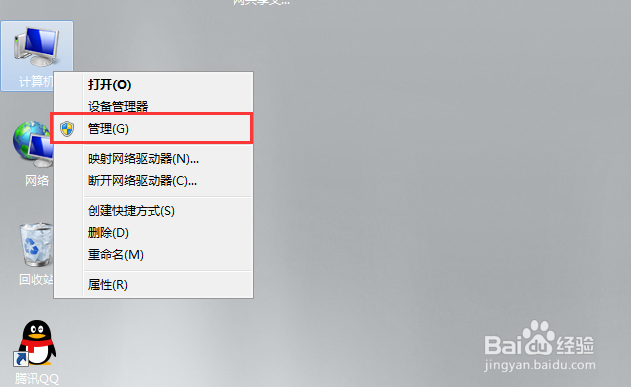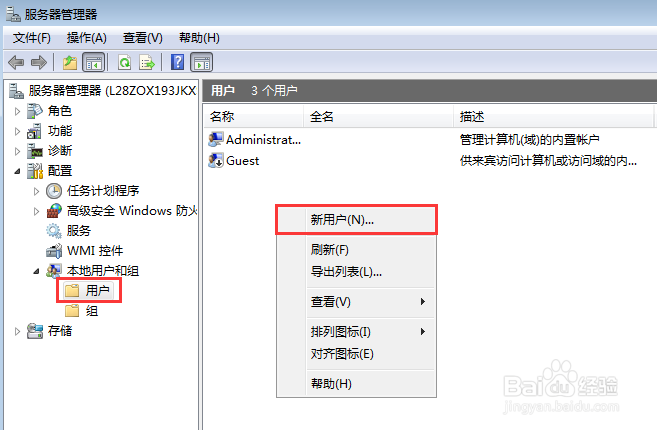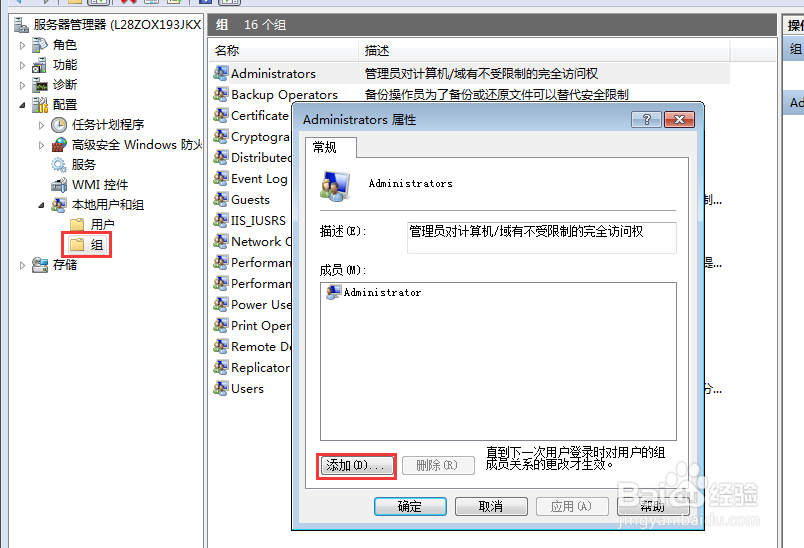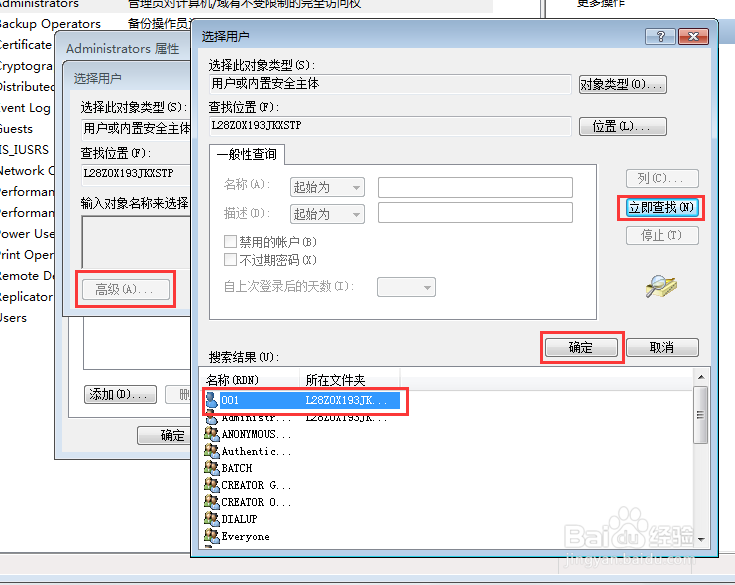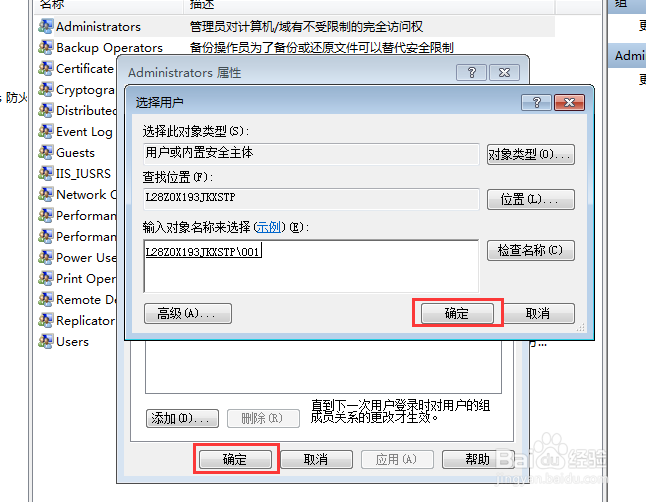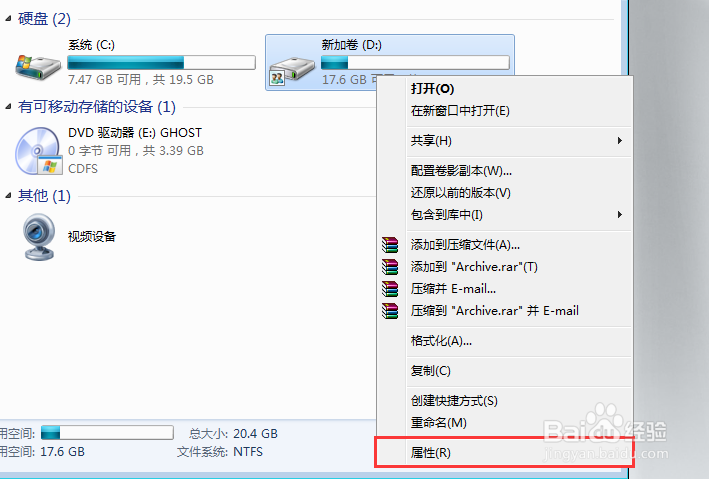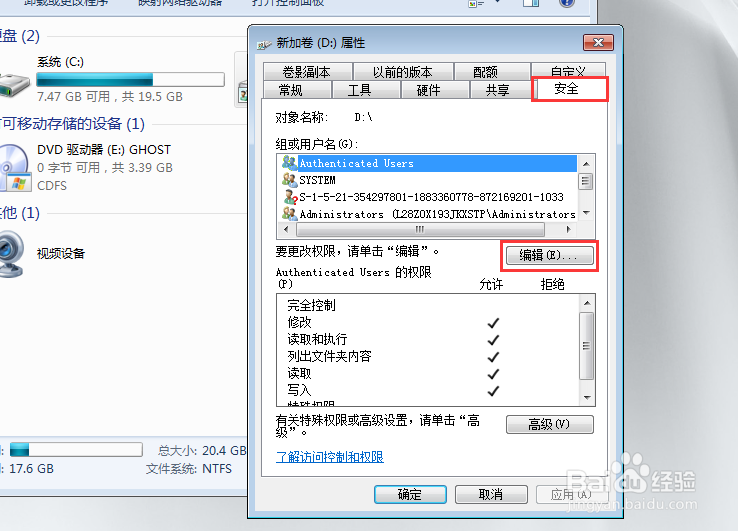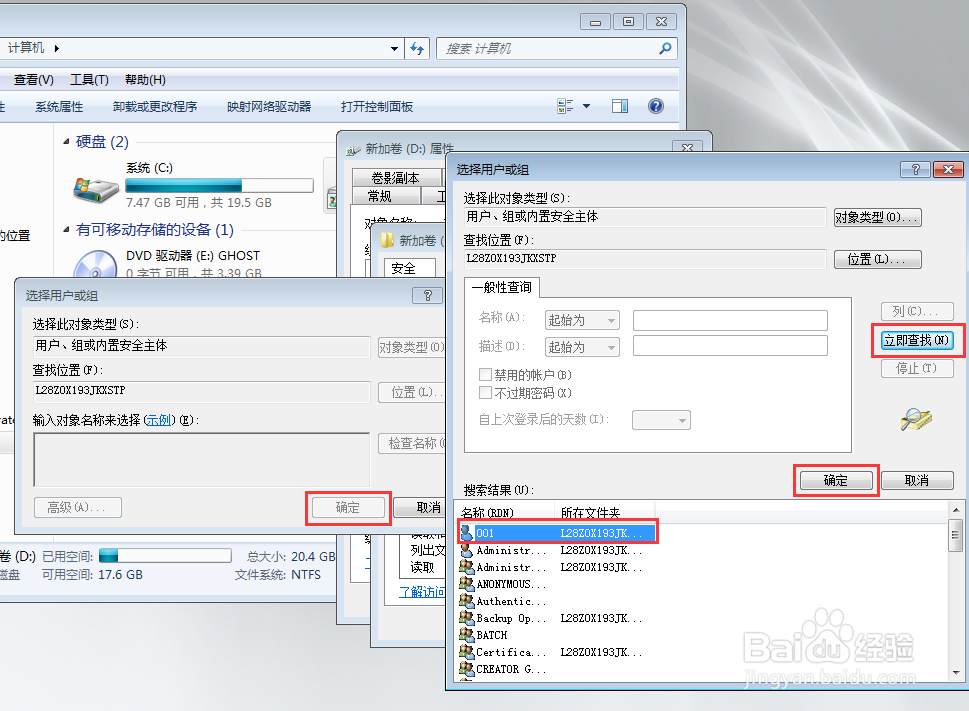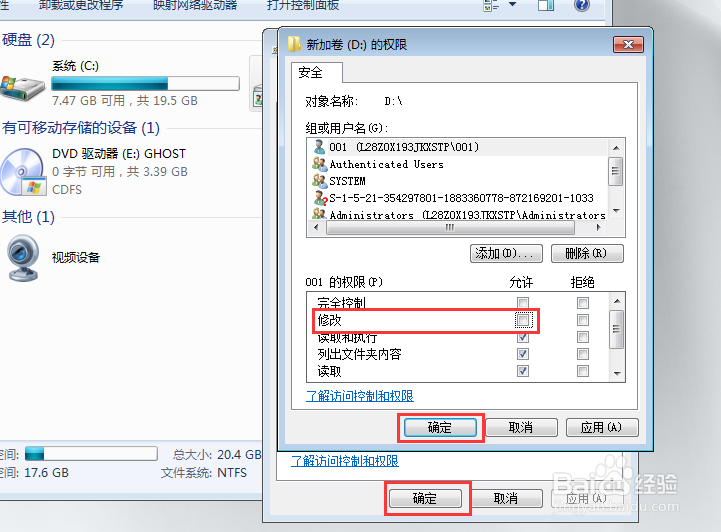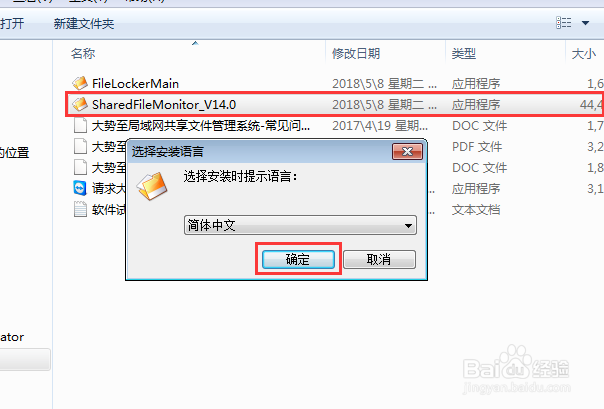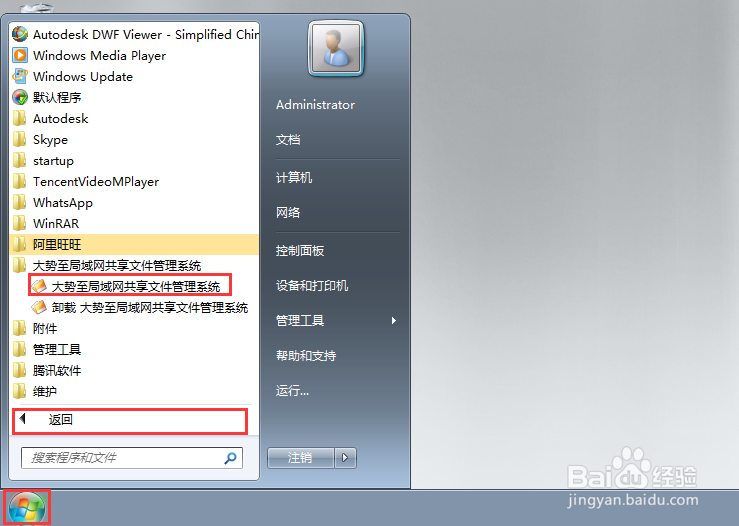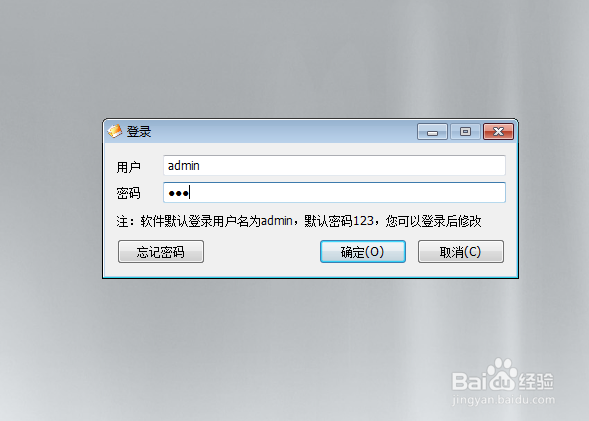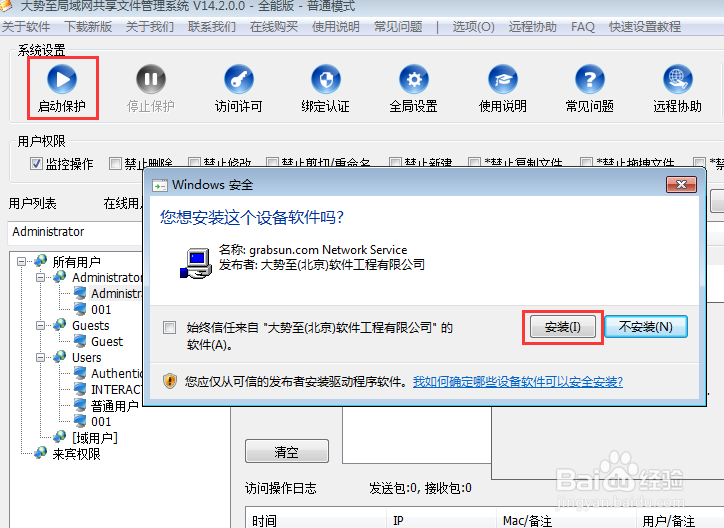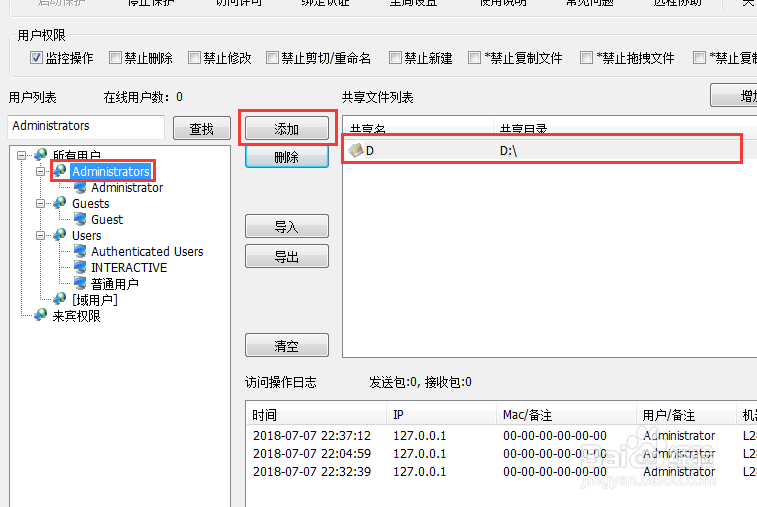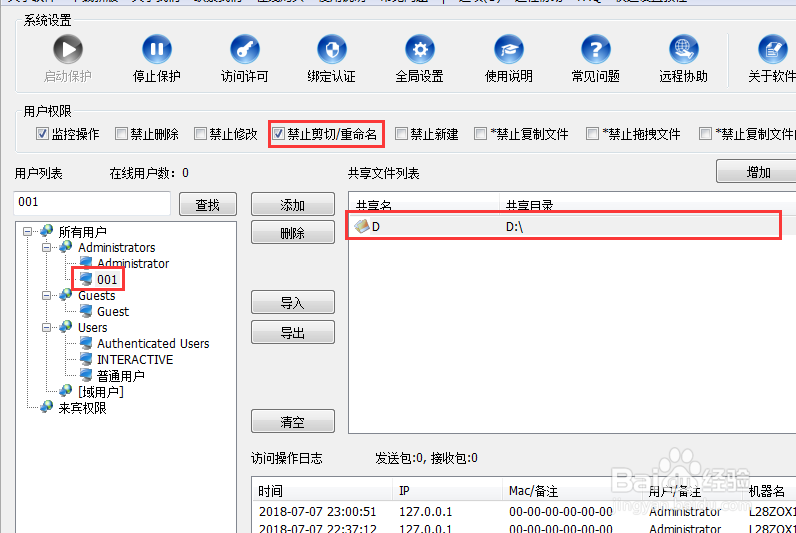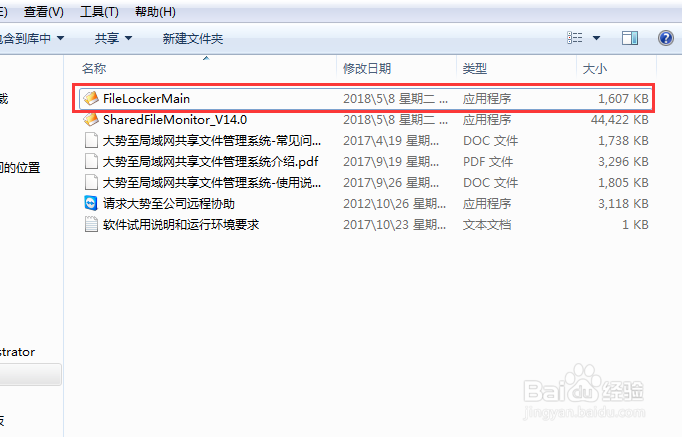如何设置指定用户对共享文件夹不能重命名
如何设置指定用户对共享文件夹不能重命名?在解答这个问题之前首选我们要明白文件重命名使用到了用户的哪个权限,是修改,那么只要我们禁止了修改,那么自然无法对文件进行重命名,下面我们来详细的说明一下。
一、通过新建用户的权限进行设置。
1、在电脑桌面找到计算机并在其上方点击右键,在弹出的菜单中点击管理打开服务器管理器。
2、在打开的窗口左侧菜单中依次点击展开配置—本地用户和组,然后在其下找到并选中用户,在右侧窗口的空白处点击右键,在弹出的菜单中点击新用户。
3、在新用户窗口中根据个人需求填入用户名和密码,最后点击创建。
4、在左侧菜单中选中用户,然后找到并双击administrator,在弹出的窗口中点击添加。
5、在选择用户中点击高级,然后在弹出的窗口中点击立刻查找,然后在搜索结果中找到并选中新建的用户001,最后点击确定。
6、在选择用户窗口中点击确定,然后在administrators属性窗口再次点击确定。
7、找到需要设置权限的共享文件夹,然后在其上方点击右键,在弹出的菜单中点击属性。
8、在属性窗口中找到并点击安全,然后在安全选项卡中部找到并点击编辑。
9、在弹出的对话框中找到并点击添加,然后在选择用户或组窗口中找到并点击高级。
10、在弹出的窗口中点击立刻查找,然后在搜索结果中选中新建的用户001,最后点击确定,在选择用户或组中再次点击确定。
11、在组或用户名中选中新建的用户001,然后在下方001的权限中取消勾选修改即可,最后依次点击确定返回完成。
二、通过大势至局域网共享文件管理系统设置。
1、百度下载大势至局域网共享文件管理系统,下载完成后解压,解压完成后在解压文件中找到并双击SharedFileMonitor_V14.0.exe,在弹出的窗口中根据提示操作直至安装完成。
2、返回电脑桌面,点击开始,然后在弹出的菜单中点击所有程序,找到大势至局域网共享文件管理系统文件夹点击展开,然后点击大势至局域网共享文件管失窝蜜琶理系统,在弹出的对话框中根据提示输入初始账号admin和密码123,点击确定登入。
3、在主界面左上角点击启动保护,在弹出的对话框中点击安装,安装完成后再次点击确定即可。
4、在共享文件列表中选中目标共享文件夹,然后在用户列表中选中administrator组,最后在右侧点击添加。
5、在弹出的用户窗口中勾选同时添加到系统用户,然后根据需求输入用户和密码,最后点击确定。
6、选中刚刚新建的用户,然后在上方用户权限中勾选禁止剪切/重命名即可,至于其他权限根据需求勾选(注意其中一些权限必须在客户机都安装该系统客户端的情况下才能真正生效)。
7、然后在每台客户机上安装该系统的客户端,安装完成后正常访问共享文件夹即可。